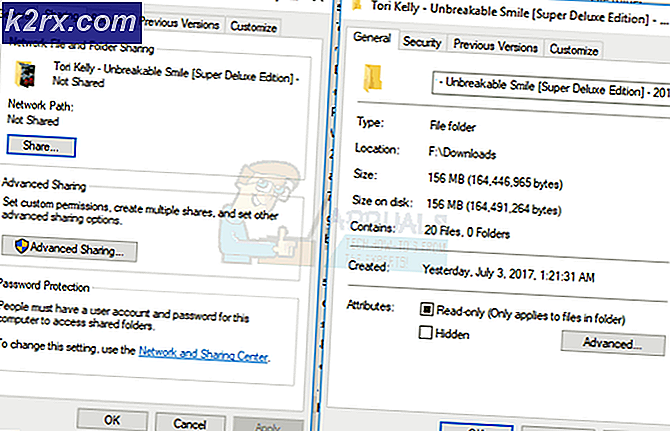Fix: Gagal Mengunduh File Bootstrapper Synapse X
Kamu boleh gagal mengunduh file Bootstrapper di Synapse X karena diblokir oleh aplikasi antivirus / firewall atau ISP Anda. Selain itu, Anda juga mungkin mendapatkan kesalahan dalam diskusi jika Synapse X tidak diluncurkan dengan hak akses administratif.
Pengguna yang terpengaruh mengalami kesalahan saat dia mencoba meluncurkan / menginstal aplikasi Synapse. Beberapa pengguna mengalami kesalahan tepat setelah mengunduh, sedangkan pengguna lain mengalaminya setelah menggunakannya dalam waktu yang lama.
Sebelum melanjutkan dengan proses pemecahan masalah, pastikan file Situs web Synapse sudah aktif dan berjalan. Apalagi tampil sederhana mengulang kembali sistem Anda untuk memeriksa apakah masalah telah terpecahkan (solusi yang dilaporkan oleh banyak pengguna dapat berfungsi).
Solusi 1: Luncurkan Synapse X dengan Hak Istimewa Administrator
Dalam versi terbaru Windows, Microsoft telah meningkatkan fitur keamanan dan privasi OS-nya. Salah satu fitur tersebut adalah menggunakan UAC untuk membatasi akses ke sumber daya sistem vital. Anda mungkin mengalami kesalahan dalam diskusi jika Synapse X tidak memiliki hak untuk mengakses sumber daya sistem yang dilindungi. Dalam konteks ini, meluncurkan Synapse X dengan hak akses administratif dapat menyelesaikan masalah.
- Klik kanan di ikon pintasan dari Sinaps X lalu klik Jalankan sebagai administrator.
- Sekarang periksa apakah Synapse X berfungsi dengan baik.
Solusi 2: Gunakan Klien VPN atau Coba Jaringan Lain
ISP memberlakukan berbagai jenis teknik dan metode untuk mengontrol lalu lintas dan melindungi penggunanya. Anda mungkin mengalami kesalahan jika file / layanan / sumber penting diblokir oleh ISP Anda. Dalam konteks ini, menggunakan VPN dapat menyelesaikan masalah. Anda dapat memilih untuk menggunakan jaringan atau hotspot lain dari ponsel Anda.
- Unduh dan Install klien VPN pilihan Anda.
- Sekarang meluncurkan dan Menghubung ke lokasi pilihan Anda. Anda dapat memilih untuk menggunakan jaringan atau hotspot lain dari ponsel Anda (tetapi perhatikan ukuran unduhan).
- Kemudian memeriksa jika Synapse X Anda bersih dari kesalahan.
Solusi 3: Matikan Keamanan Lanjutan (Hanya Xfinity)
xFi Advanced Security oleh Xfinity menambahkan lapisan perlindungan ekstra (dalam waktu nyata) untuk perangkat Anda dengan memblokir situs jahat dan ancaman siber. Anda mungkin mengalami kesalahan dalam pembahasan jika xFi Advanced Security memblokir akses ke situs web Synapse. Dalam skenario ini, menonaktifkan xFi Advanced Security dapat menyelesaikan masalah.
- Meluncurkan itu aplikasi / situs xFi dan navigasi ke Lebih.
- Sekarang pilih Layanan Saya lalu Nonaktifkan xFi Keamanan Lanjutan.
- Kemudian meluncurkan Synapse X untuk memeriksa apakah berfungsi dengan baik sekarang.
Solusi 4: Izinkan Synapse X Melalui Aplikasi Antivirus (Windows Defender) dan Firewall Anda
Aplikasi Antivirus dan Firewall memainkan peran penting dalam keamanan sistem dan data Anda. Anda mungkin mengalami kesalahan jika aplikasi antivirus / firewall Anda memblokir file / layanan / proses penting untuk Synapse X. Dalam konteks ini, menonaktifkan sementara aplikasi antivirus Anda dan mematikan firewall dapat menyelesaikan masalah. Anda juga dapat memilih untuk menambahkan pengecualian untuk file / layanan / proses yang terkait dengan Synapse X di pengaturan Antivirus / Firewall.
Peringatan: Lanjutkan dengan risiko Anda sendiri karena menonaktifkan (atau menambahkan pengecualian ke) aplikasi antivirus / firewall Anda dapat membuat sistem Anda rentan terhadap ancaman seperti virus, trojan, dll.
- Nonaktifkan antivirus Anda untuk sementara.
- Matikan firewall Anda untuk sementara.
- Mengawasi Pembela Windows, jika itu mengambil peran antivirus / firewall, maka nonaktifkan juga (setidaknya nonaktifkan perlindungan waktu nyata dari Windows Defender).
Jika Anda ingin menambahkan pengecualian untuk Synapse X di pengaturan antivirus / firewall, maka tambahkan pengecualian untuk seluruh folder Synapse X. Sebagai ilustrasi, kami akan membahas proses untuk Windows Defender.
- Di Bilah tugas sistem Anda, klik Pencarian Windows kotak dan tipe Perlindungan Virus & Ancaman. Kemudian di daftar hasil, klik Perlindungan Virus & Ancaman.
- Sekarang, gulir ke bawah sampai akhir dan kemudian klik Kelola Pengaturan (dibawah Pengaturan Perlindungan Virus & Ancaman).
- Kemudian, gulir ke bawah sampai akhir dan kemudian klik Tambah atau Hapus Pengecualian (dibawah Pengecualian).
- Sekarang klik Tambahkan Pengecualian dan kemudian di menu yang ditampilkan, klik Map.
- Sekarang navigasi ke folder Synapse X dan klik Pilih folder.
- Kemudian meluncurkan Sinaps X untuk memeriksa apakah kesalahan sudah jelas.
Jika Anda masih mengalami masalah, unduh ulang dan instal ulang (dengan hak akses administratif) Synapse X sambil tetap menyimpan file antivirus / firewall dinonaktifkan (jangan lupa tambahkan pengecualian untuk folder lengkap Synapse X di aplikasi antivirus / firewall khususnya Windows Defender).
Sebaiknya bersihkan boot sistem Anda sebelum mengunduh ulang dan menginstal ulang aplikasi atau menutup semua proses yang tidak perlu melalui Pengelola Tugas. Jika memungkinkan, cobalah gunakan antivirus seperti The Web Root yang kompatibel dengan Synapse X. Juga, saat mengekstrak arsip Synapse, coba gunakan File Explorer (bukan WinRAR atau 7-Zip, dll.).
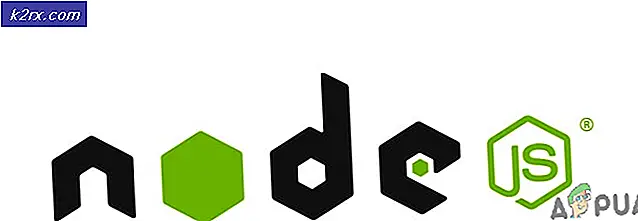
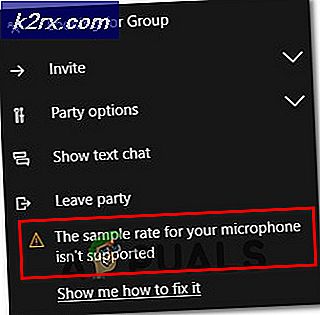

![[DIPERBAIKI] Pernyataan Gagal: Array_Count di Ark](http://k2rx.com/img/107029/fixed-assertion-failed-array-count-in-ark-107029.png)